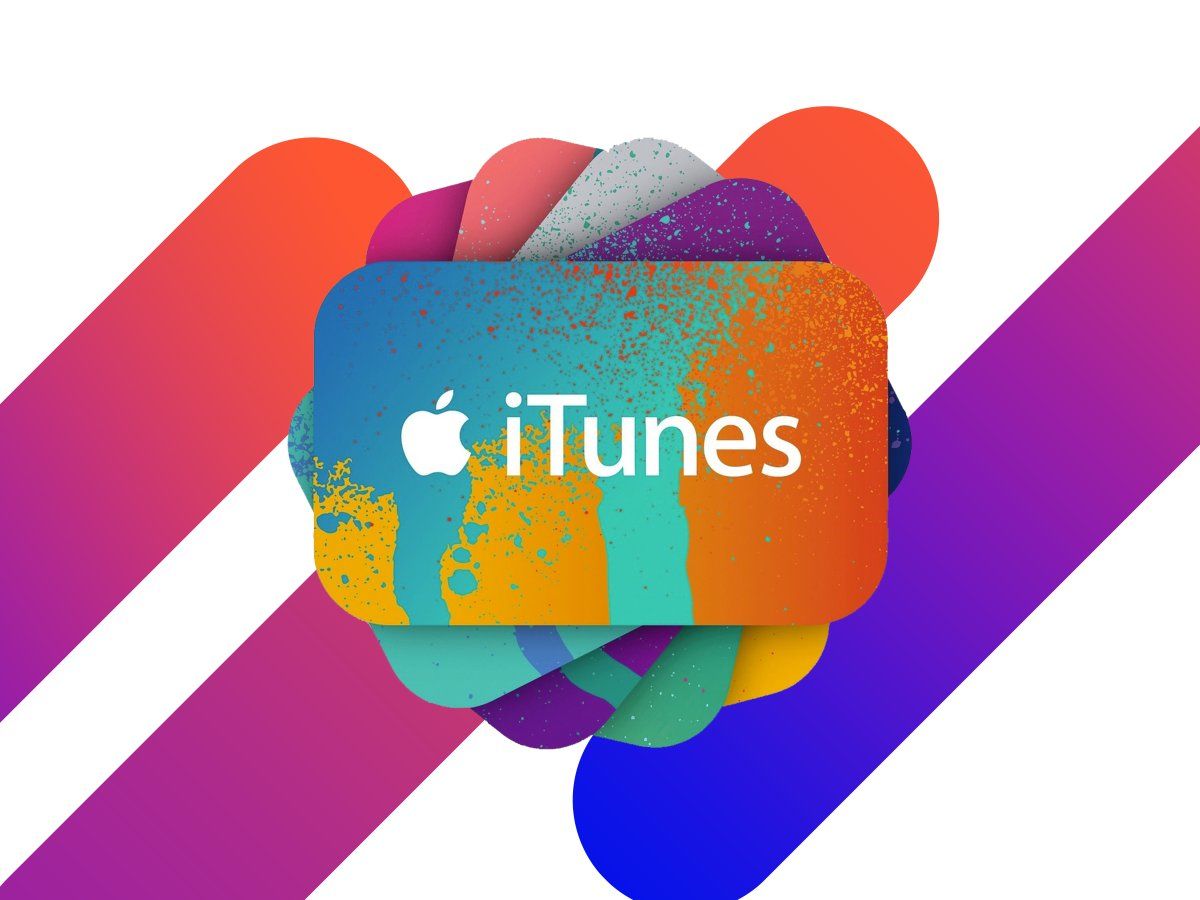Після переходу на новий комп’ютер виникає потреба зберегти свою музичну колекцію. Залежно від операційної системи, це можна зробити кількома способами. Найпростіше перенести бібліотеку iTunes за допомогою зовнішнього накопичувача або USB-накопичувача.
Якщо передавання даних між телефонами зазвичай не викликає труднощів, то переміщення музичної бібліотеки між комп’ютерами також не повинно стати проблемою. Під час перенесення зберігаються всі пісні, списки відтворення та рейтинги. Нижче наведено детальний покроковий опис того, як перенести бібліотеку iTunes на новий комп’ютер.
Зміст
-
Підготовка
-
Як перенести бібліотеку iTunes на новий комп’ютер (macOS)
-
Як перенести бібліотеку iTunes на новий комп’ютер (Windows)
-
Висновок
-
Поширені запитання (FAQ)
Підготовка
Перед початком перенесення бібліотеки iTunes на інший комп’ютер необхідно врахувати кілька важливих моментів:
-
Підготувати зовнішній жорсткий диск або USB-накопичувач достатнього обсягу.
-
Переконатися, що встановлено найновішу версію iTunes (для Windows) або додатка Music (для macOS).
-
Мати Apple ID та пароль для авторизації нового пристрою.
-
Створити резервну копію поточного комп’ютера. Для користувачів Mac передбачено окрему інструкцію зі створення резервних копій.
-
Виділити достатньо часу, оскільки у разі великої бібліотеки процес може тривати кілька годин.
Як перенести бібліотеку iTunes на новий комп’ютер (macOS)
Перед перенесенням бібліотеки потрібно переконатися, що всі файли зібрані в одному місці. Починаючи з macOS Catalina, застосунок iTunes замінено на Music, однак бібліотечні файли залишаються сумісними.
Покрокова інструкція:
-
Відкрити застосунок Music (або iTunes, якщо використовується macOS Mojave чи старіша версія).
-
У верхньому меню вибрати Music > Settings (або iTunes > Preferences).
-
Відкрити вкладку Files.
-
Натиснути Organize Library, позначити пункт Consolidate files.
-
Натиснути OK, щоб об’єднати всі пісні, списки відтворення та медіафайли в одному каталозі.
За замовчуванням бібліотека iTunes зберігається за адресою:/Users/[ВашеІм’я]/Music/iTunes/iTunes Media -
Підключити зовнішній жорсткий диск або USB-накопичувач.
-
Скопіювати папку з музикою, де зібрано всі файли, і вставити її на зовнішній носій. Тривалість копіювання залежить від розміру бібліотеки.
-
Підключити той самий накопичувач до нового Mac.
-
Відкрити скопійовану папку iTunes або Music на зовнішньому носії.
-
Перетягнути її у каталог Music нового комп’ютера.
-
Утримуючи клавішу Option, відкрити застосунок Music (або iTunes).
-
Коли з’явиться запит, натиснути Choose Library.
-
Знайти файл iTunes Library.itl або Music Library.musiclibrary у скопійованій папці.
-
Вибрати його і натиснути Open.
Після цього всі списки відтворення, пісні та налаштування з’являться так само, як на попередньому комп’ютері.
Як перенести бібліотеку iTunes на новий комп’ютер (Windows)
Для Windows процедура подібна, різниця полягає лише у розташуванні файлів.
Покрокова інструкція:
-
Відкрити iTunes на старому комп’ютері.
-
У верхньому меню вибрати File > Library > Organize Library.
-
Позначити пункт Consolidate files, натиснути OK.
За замовчуванням бібліотека iTunes зберігається у папці:C:\Users\[ВашеІм’я]\Music\iTunes -
Підключити зовнішній жорсткий диск або USB-накопичувач.
-
Відкрити File Explorer.
-
Перейти до папки
C:\Users\[ВашеІм’я]\Music\. -
Клацнути правою кнопкою на папці iTunes і вибрати Copy.
-
Відкрити зовнішній накопичувач, клацнути правою кнопкою миші та вибрати Paste.
-
Дочекатися завершення копіювання перед від’єднанням накопичувача.
-
Підключити цей самий носій до нового комп’ютера.
-
Відкрити File Explorer і знайти скопійовану папку iTunes.
-
Перетягнути її у папку Music нового комп’ютера:
C:\Users\[ВашеІм’я]\Music\ -
Утримуючи клавішу Shift, запустити iTunes.
-
Коли з’явиться спливаюче вікно, натиснути Choose Library.
-
Знайти файл iTunes Library.itl у скопійованій папці.
-
Вибрати файл і натиснути Open.
Після цього всі списки відтворення, альбоми та лічильники відтворень будуть відновлені у первісному вигляді.
Порада: Якщо музичні файли не з’явилися одразу, потрібно відкрити Edit > Preferences > Advanced і переконатися, що шлях до папки iTunes Media збігається з новим розташуванням бібліотеки.
Поширені запитання (FAQ)
Чи можна перенести бібліотеку iTunes без зовнішнього накопичувача?
Так, але це повільніше. Можна скористатися спільним доступом до файлів у локальній мережі або хмарними сервісами, однак зовнішній накопичувач зазвичай швидший і надійніший.
Чи втратяться списки відтворення під час перенесення бібліотеки iTunes?
Ні. Якщо використано функцію Consolidate Library і скопійовано всю папку iTunes, то всі списки відтворення та метадані залишаться без змін.
Чи можна об’єднати бібліотеки з двох комп’ютерів?
Безпосередньо – ні. Можна вручну імпортувати пісні з однієї бібліотеки до іншої за допомогою команди File > Add Folder to Library, але списки відтворення не об’єднаються автоматично.
Чи потрібно авторизувати новий комп’ютер?
Так. Після перенесення бібліотеки потрібно відкрити iTunes і вибрати Account > Authorizations > Authorize This Computer, щоб отримати доступ до придбаного контенту.
Чи можна використовувати iTunes на macOS?
Так. Починаючи з macOS Catalina, iTunes замінено на Music, але структура бібліотеки залишається схожою, тому описані вище кроки повністю застосовні.